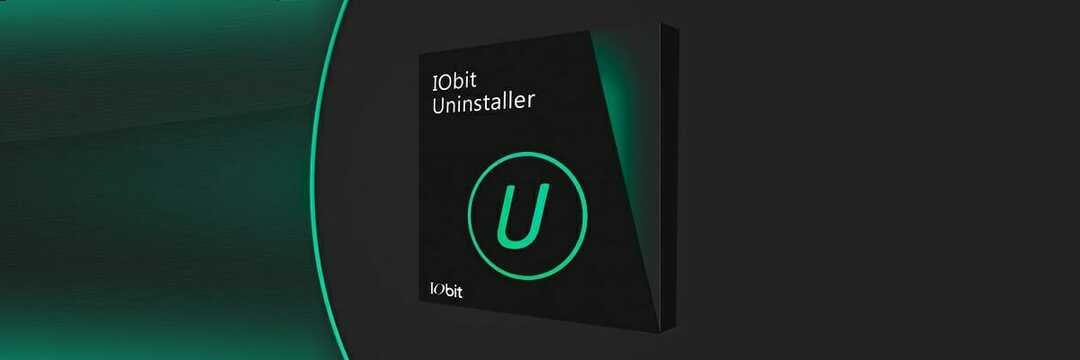- The bad_module_info nustojo veikti įvyko klaida dėl mažų sistemos išteklių, pasenusių tvarkyklių arba nesuderinamos programos.
- Norėdami tai išspręsti, iš naujo paleiskite kompiuterį arba atnaujinkite grafikos tvarkyklę, be kitų čia pateiktų būdų.
- Taip pat atraskite geriausią žaidimų stiprintuvo programinę įrangą, kad būtų užtikrintas optimalus žaidimų veikimas.
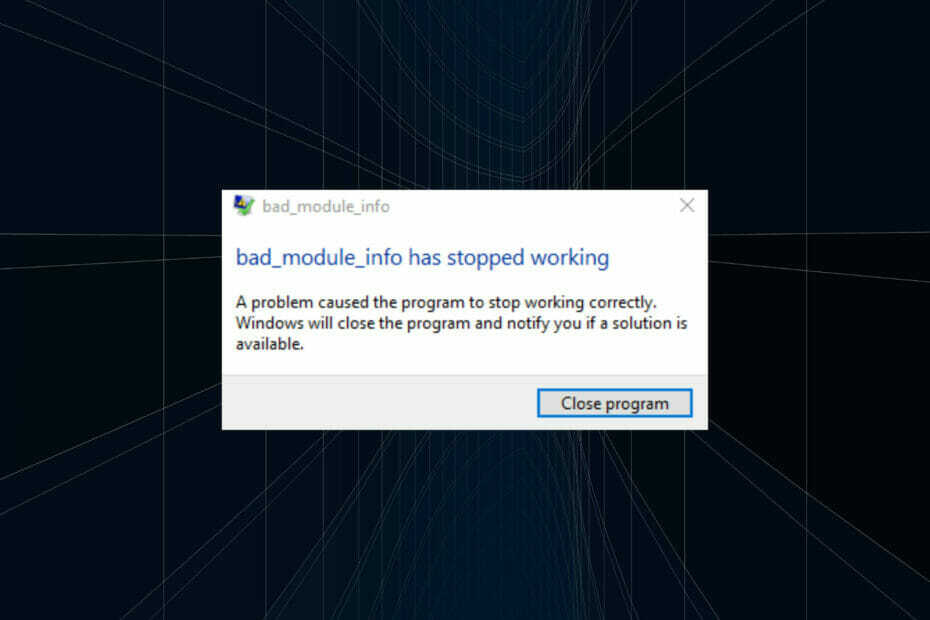
XĮDIEGTI PASPUSTELĖT ATSISIUNČIŲ FAILĄ
Ši programinė įranga palaikys jūsų tvarkykles ir veiks, taip apsaugodama jus nuo įprastų kompiuterio klaidų ir aparatinės įrangos gedimų. Patikrinkite visas savo tvarkykles dabar atlikdami 3 paprastus veiksmus:
- Atsisiųskite DriverFix (patvirtintas atsisiuntimo failas).
- Spustelėkite Pradėti nuskaitymą rasti visas problemines tvarkykles.
- Spustelėkite Atnaujinti tvarkykles gauti naujų versijų ir išvengti sistemos veikimo sutrikimų.
- DriverFix atsisiuntė 0 skaitytojai šį mėnesį.
Žaisti žaidimus smagu tik tada, kai yra mažiausiai trikdžių ir nėra atsilikimų ar mikčiojimo. Tačiau kai kurie vartotojai pranešė susidūrę su
bad_module_info nustojo veikti kai žaidžiate žaidimus.Klaida gali atsirasti žaidžiant kelis žaidimus ir nėra būdinga vienam. Paprastai su juo susidursite „Fortnite“, „Counter-Strike“ ir „Minecraft“.
Be to, su juo paprastai susiduriama, kai sistemos resursai senka, iškilo problemų dėl įdiegtų tvarkyklių arba programa nesuderinama su žaidimu.
Dabar, kai jau turite pagrindinį supratimą apie pagrindines priežastis, pažiūrėkime, kaip išspręsti problemą bad_module_info nustojo veikti klaida.
Kaip ištaisyti klaidą bad_module_info nustojo veikti?
1. Perkraukite kompiuterį
- Kai susiduriate su klaida, eikite į darbalaukį, paspauskite Alt + F4 paleisti Išjunkite Windows langelį ir pasirinkite Perkrauti iš išskleidžiamojo meniu.
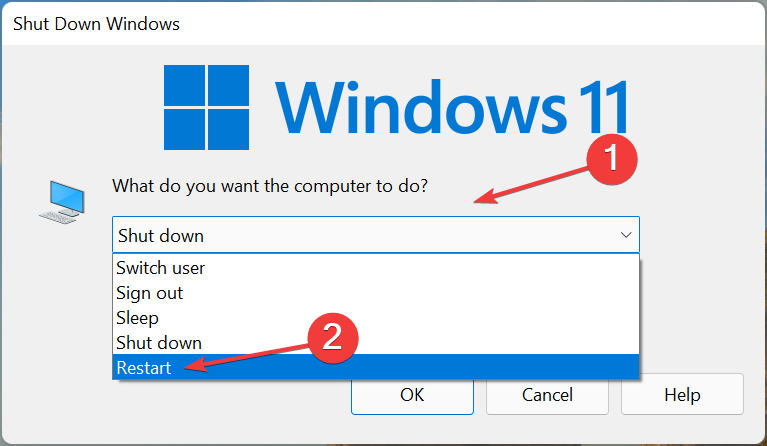
- Toliau spustelėkite Gerai apačioje, kad iš naujo paleistumėte kompiuterį.
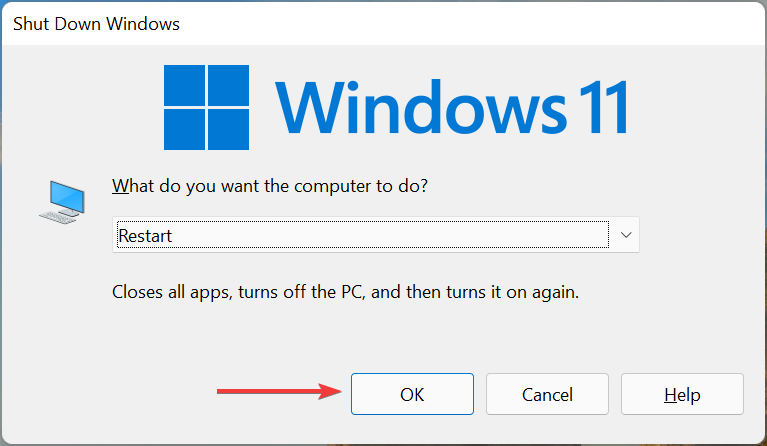
Daugeliu atvejų tai lėmė maži sistemos ištekliai bad_module_info nustojo veikti klaida. Kai iš naujo paleidžiate kompiuterį, visi foniniai procesai nutraukiami, taip atleidžiant daug apkrovos nuo procesoriaus.
2. Išjungti viso ekrano optimizavimą
- Eikite į aplanką, kuriame paleidimo priemonė (.exe failas) jei probleminis žaidimas yra išsaugotas, spustelėkite jį dešiniuoju pelės mygtuku ir pasirinkite Savybės iš kontekstinio meniu.
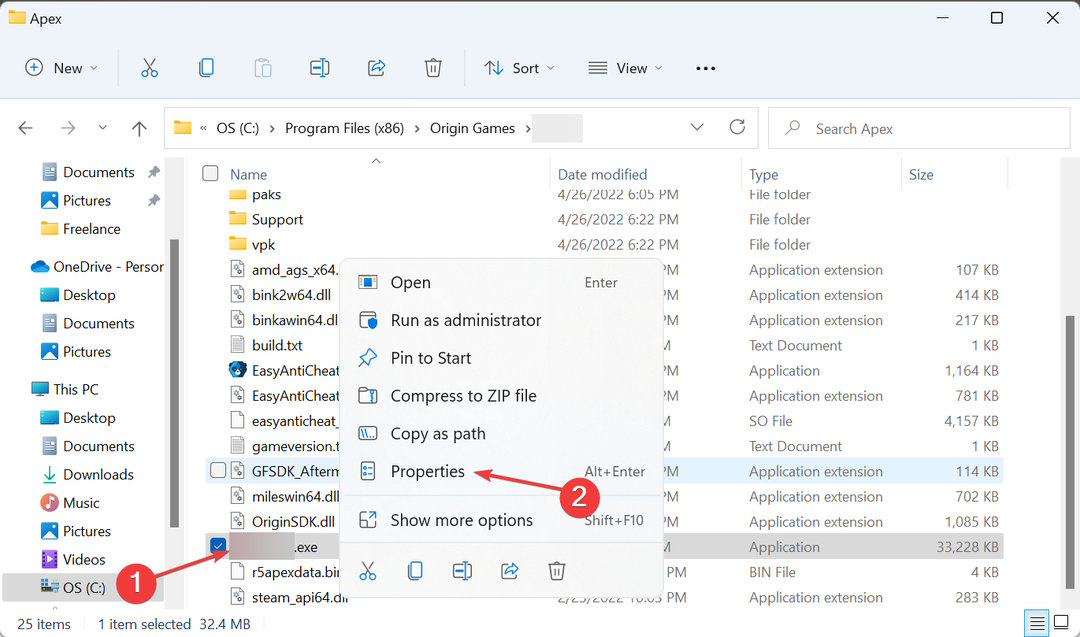
- Tada eikite į Suderinamumas skirtukas.
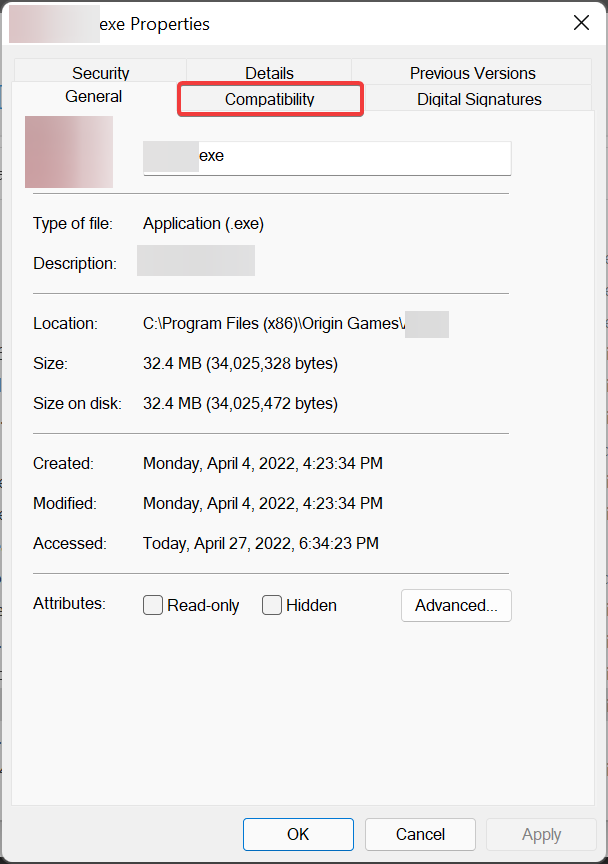
- Pažymėkite žymimąjį laukelį Išjungti viso ekrano optimizavimą, ir spustelėkite Gerai apačioje, kad išsaugotumėte pakeitimus.
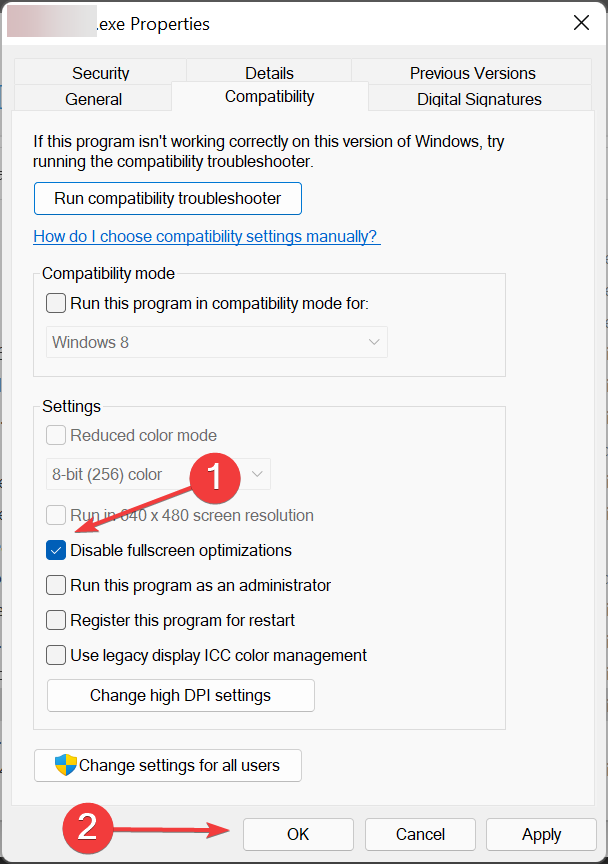
Viso ekrano optimizavimo funkcija pagal numatytuosius nustatymus įjungta žaidimams ir vaizdo įrašų grotuvams ir padeda pagerinti žaidimų patirtį optimizuojant sistemos veikimą.
Tačiau tai taip pat veda prie bad_module_info nustojo veikti klaida, todėl išjunkite funkciją. Jei klaida neištaisyta, iš naujo įgalinkite viso ekrano optimizavimą ir pereikite prie kito pataisymo.
- 12 būdų prisijungti prie „Playstation Network“ be problemų
- 4 veiksmai, norint žaisti „Valorant“ sistemoje „Windows 11“: pritaikykite juos dabar
- 5 paprasti patarimai, kaip ištaisyti „Destiny 2“ CAT klaidą, nėra atnaujinimo
- Naujoji „NoxPlayer“ „Hyper-V“ versija veikia kartu su „Google Play“ žaidimais ir WSA
- 30 geriausių nemokamų internetinių žaidimų, kuriuos galima žaisti neatsisiunčiant
3. Atnaujinkite grafikos tvarkyklę
- Paspauskite Windows + S paleisti Paieška meniu, įveskite Įrenginių tvarkytuvė viršuje esančiame teksto lauke ir spustelėkite atitinkamą paieškos rezultatą.
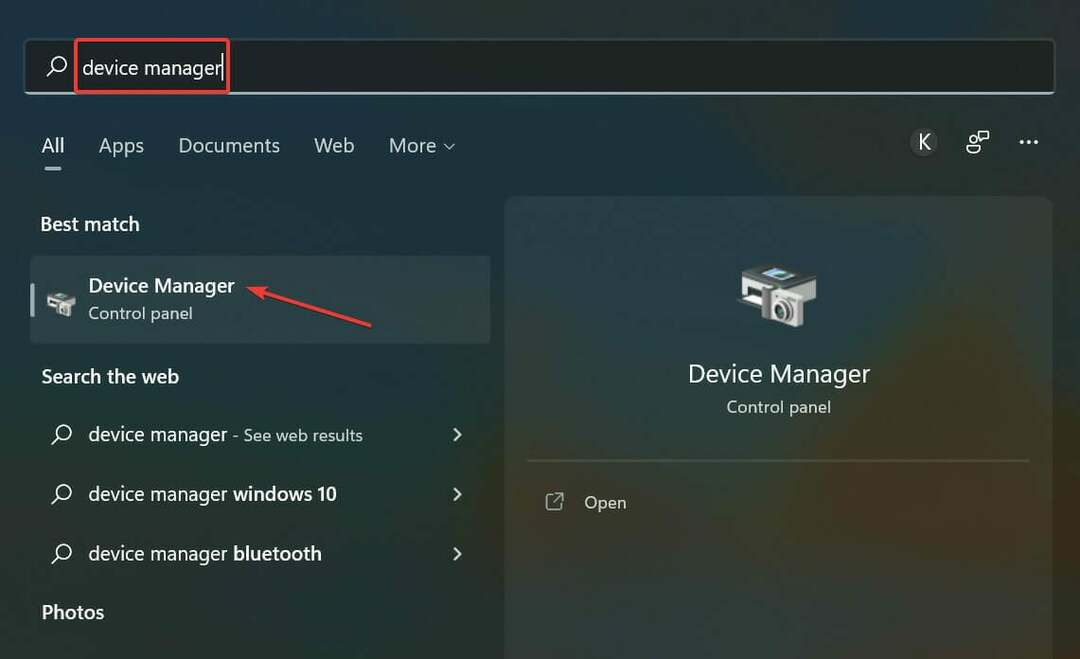
- Tada dukart spustelėkite Ekrano adapteriai įrašą, norėdami išplėsti ir peržiūrėti po juo esančius įrenginius.
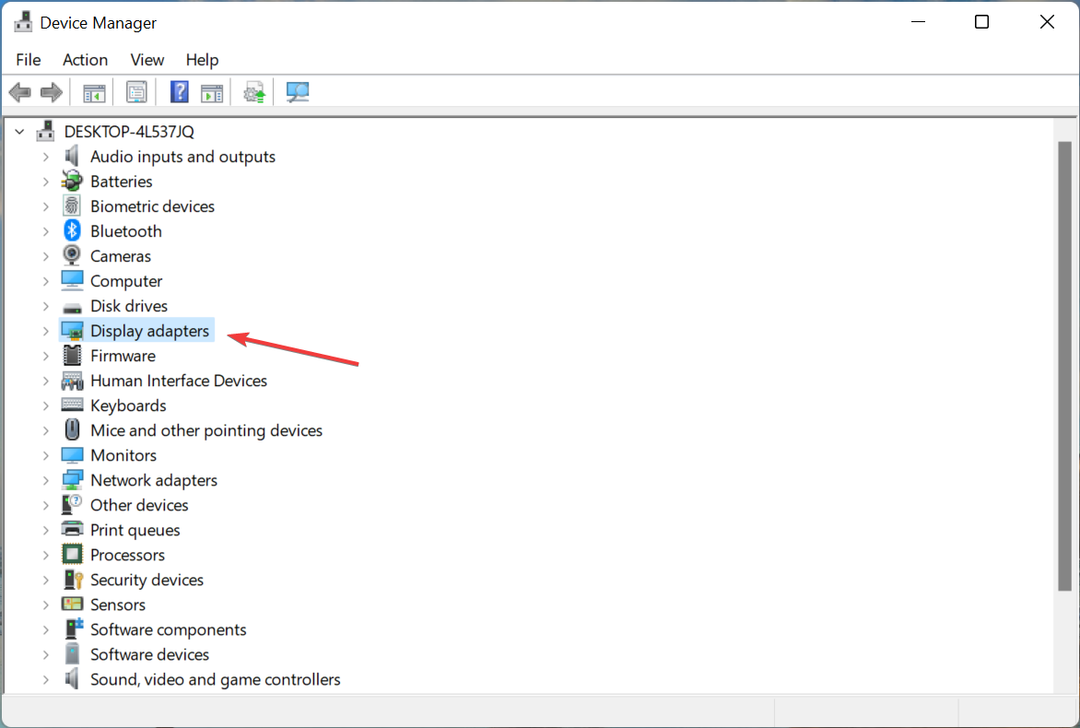
- Dešiniuoju pelės mygtuku spustelėkite grafikos adapterį ir pasirinkite Atnaujinti tvarkyklę iš kontekstinio meniu.
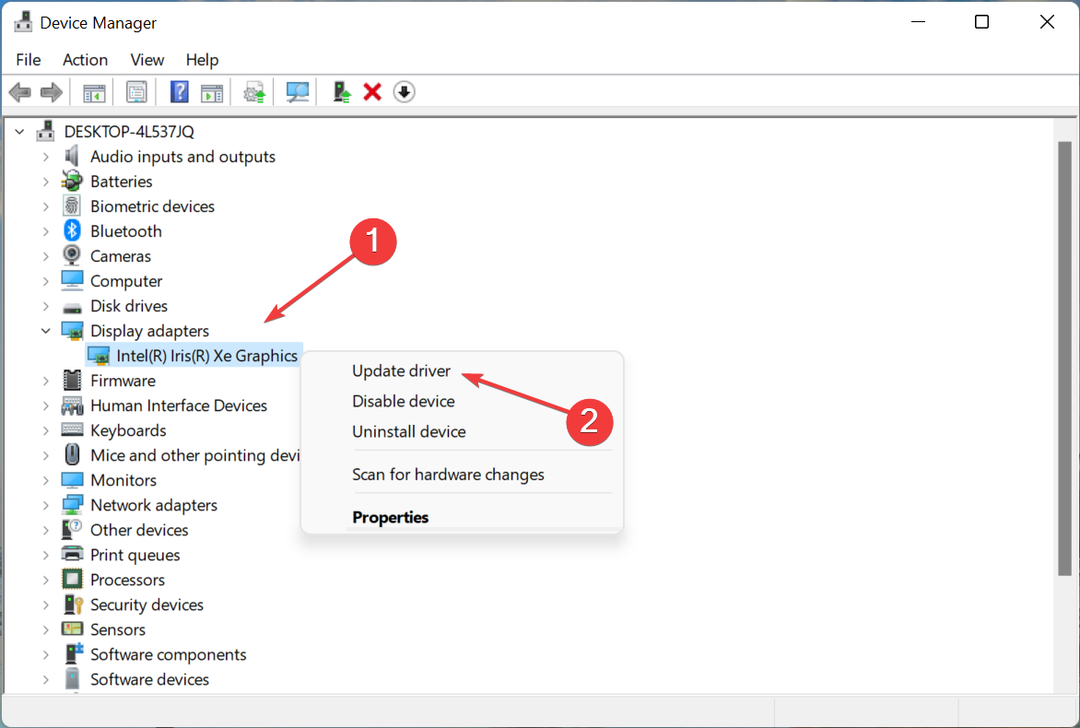
- Dabar pasirinkite Automatiškai ieškoti tvarkyklių iš dviejų parinkčių Atnaujinti tvarkykles langas.
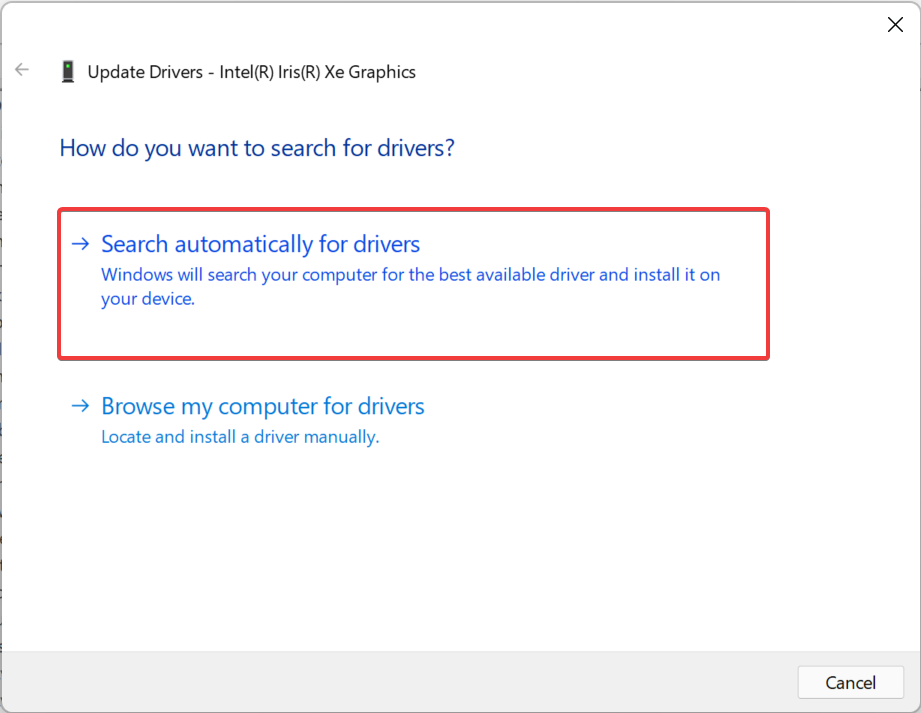
- Palaukite, kol sistema suras ir įdiegs geriausią turimą tvarkyklę.
Vairuotojai atlieka svarbų vaidmenį efektyviam įrenginio veikimui, o kai kurie iš jų yra svarbesni už kitus.
Grafikos tvarkyklė yra viena iš svarbiausių tvarkyklių, todėl rekomenduojama ją nuolat atnaujinti, kad žaidimų našumas būtų geriausias.
Taip pat būtinai patikrinkite, ar yra ir kitų tvarkyklių naujinimų, ir įdiekite juos. Baigę patikrinkite, ar bad_module_info nustojo veikti klaida ištaisyta.
Jei naujinimas nepavyko sėkmingai naudojant įrenginių tvarkytuvę, galite išbandyti kitą būdus, kaip rankiniu būdu įdiegti naujausią tvarkyklę sistemoje „Windows“..
Eksperto patarimas: Kai kurias kompiuterio problemas sunku išspręsti, ypač kai kalbama apie sugadintas saugyklas arba trūkstamus „Windows“ failus. Jei kyla problemų taisant klaidą, jūsų sistema gali būti iš dalies sugedusi. Rekomenduojame įdiegti „Restoro“ – įrankį, kuris nuskaitys jūsų įrenginį ir nustatys gedimą.
Paspauskite čia atsisiųsti ir pradėti taisyti.
Patikima alternatyva yra naudoti automatizuotą programinę įrangą, tokią kaip DriverFix. Naudodamas savo išsamią duomenų bazę, jis atpažins ir įdiegs naujausias tvarkykles vos per kelias minutes.
Ši programinė įranga yra lengva, todėl idealu, jei paliktumėte ją veikti fone ir leiskite jai reguliariai tikrinti tvarkykles. Tokiu būdu ateityje neturėsite problemų dėl sugadintų ar pasenusių tvarkyklių.
⇒Gaukite DriverFix
4. Išjungti „SysMain“ paslaugą
- Paspauskite Windows + R paleisti Bėk komandą, įveskite paslaugos.msc teksto lauke, tada spustelėkite Gerai arba pataikyti Įeikite paleisti Paslaugos programėlė.
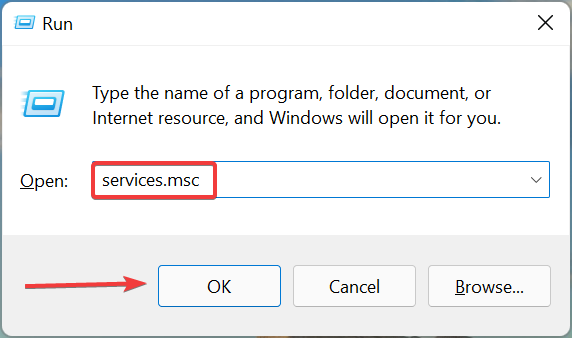
- Raskite SysMain paslauga, dešiniuoju pelės mygtuku spustelėkite ją ir pasirinkite Savybės iš kontekstinio meniu.
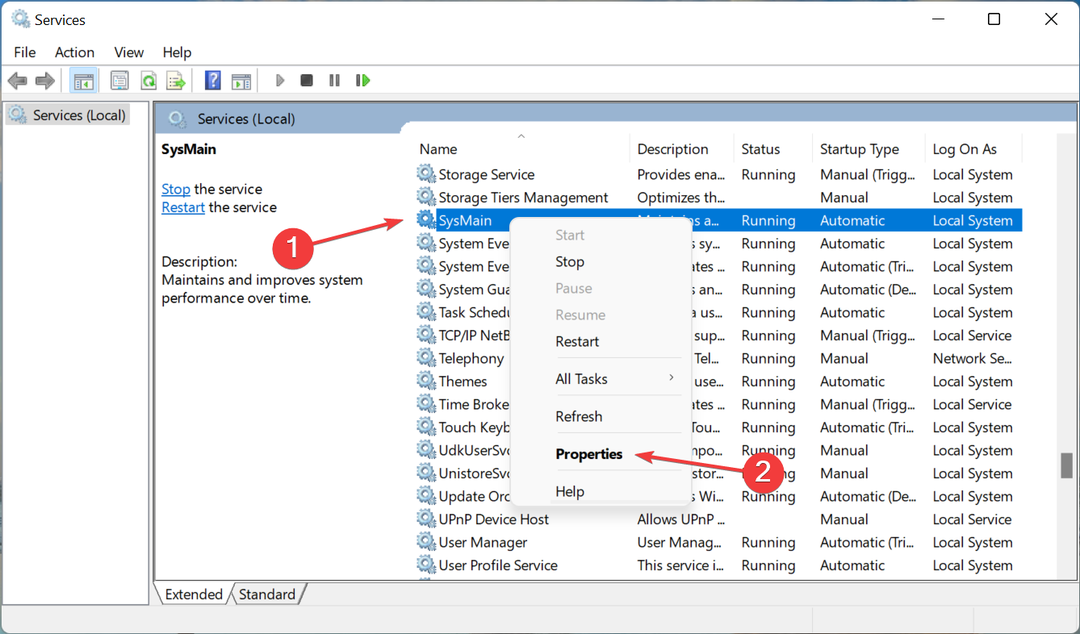
- Dabar spustelėkite Paleidimo tipas išskleidžiamajame meniu ir pasirinkite Išjungta iš parinkčių sąrašo.
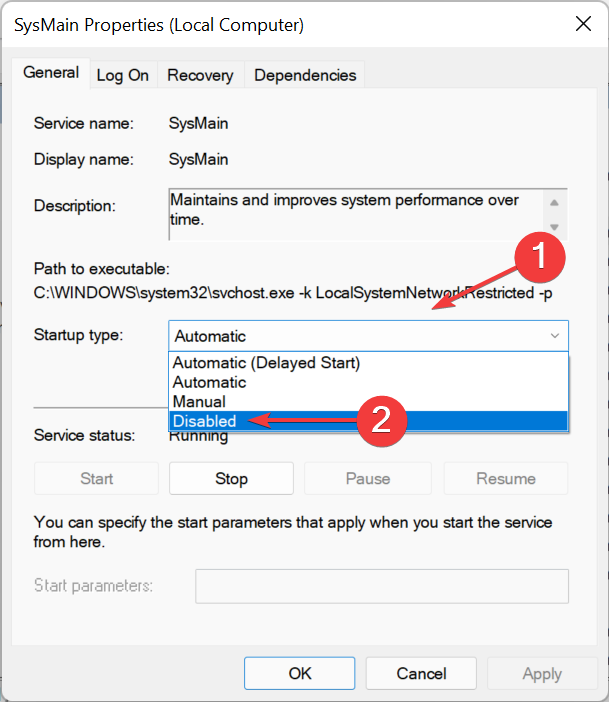
- Jei paslauga šiuo metu veikia, spustelėkite Sustabdyti mygtuką apačioje Paslaugos būsena, tada spustelėkite Gerai norėdami išsaugoti pakeitimus.
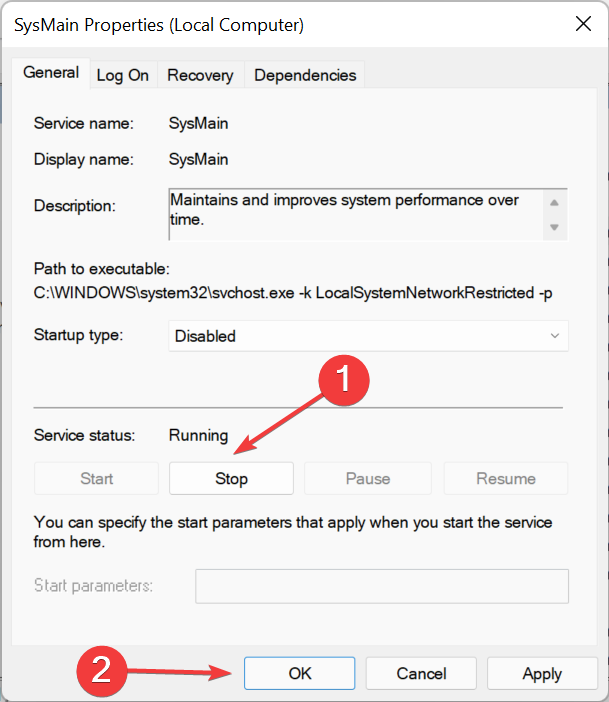
„SysMain“ yra viena iš pažangiausių paslaugų, tačiau sunaudoja daug išteklių, kai veikia fone, todėl gali bad_module_info nustojo veikti klaida.
Paslauga iš esmės nustato, kaip naudojatės kompiuteriu, atidarote programas ir kokiu konkrečiu paros metu. Vėliau jis įkels šias programas, kad sumažintų įkrovos laiką ir optimizuotų sistemos našumą.
Net jei tai nepadeda pašalinti bad_module_info nustojo veikti Jei kompiuteris dažniausiai nereaguoja arba vėluoja, galite palikti išjungtą SysMain paslaugą, kad atlaisvintumėte sistemos išteklių.
5. Pašalinkite prieštaraujančias programas
- Paspauskite Windows + aš pradėti Nustatymaiir pasirinkite Programėlės iš skirtukų sąrašo naršymo srityje kairėje.
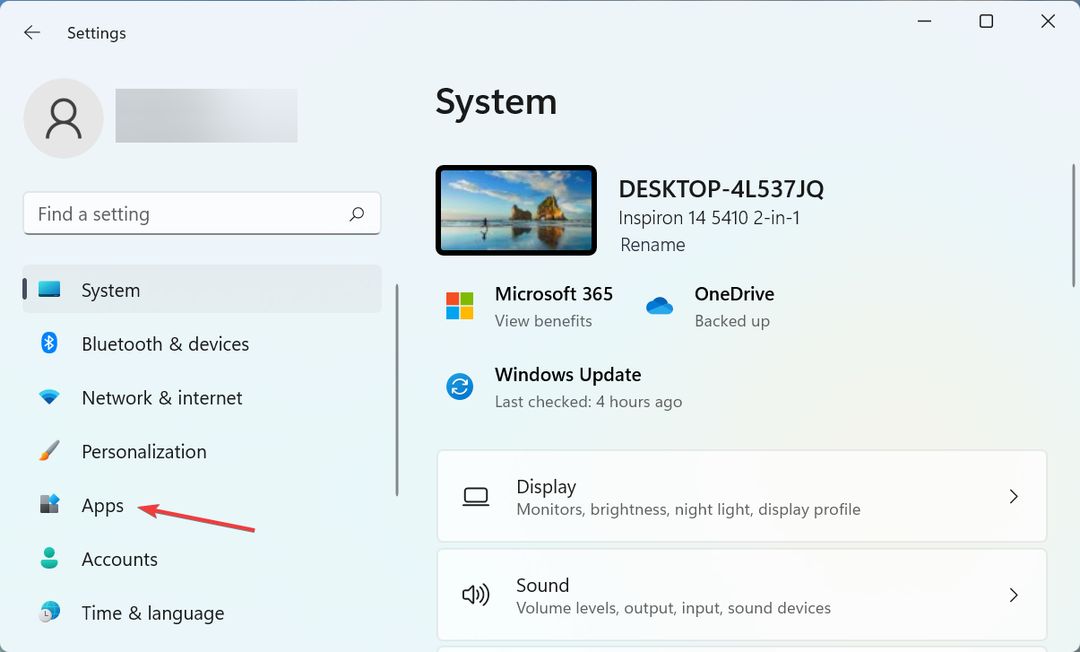
- Spustelėkite Programos ir funkcijos dešinėje.
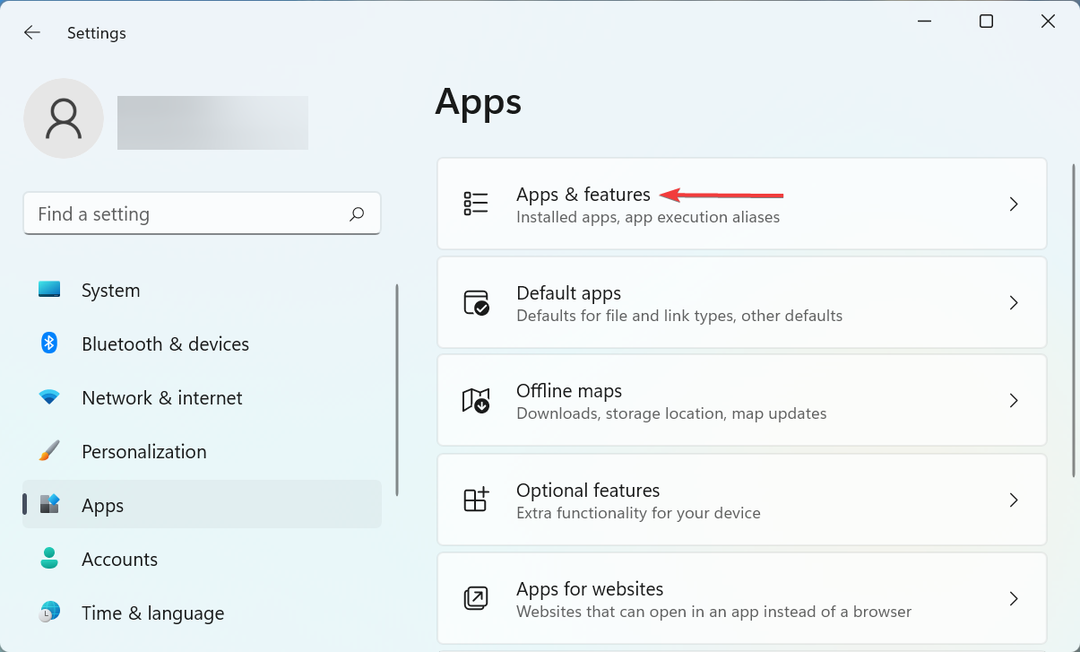
- Raskite nesuderinamą programą, spustelėkite šalia jos esančią elipsę ir pasirinkite Pašalinkite.
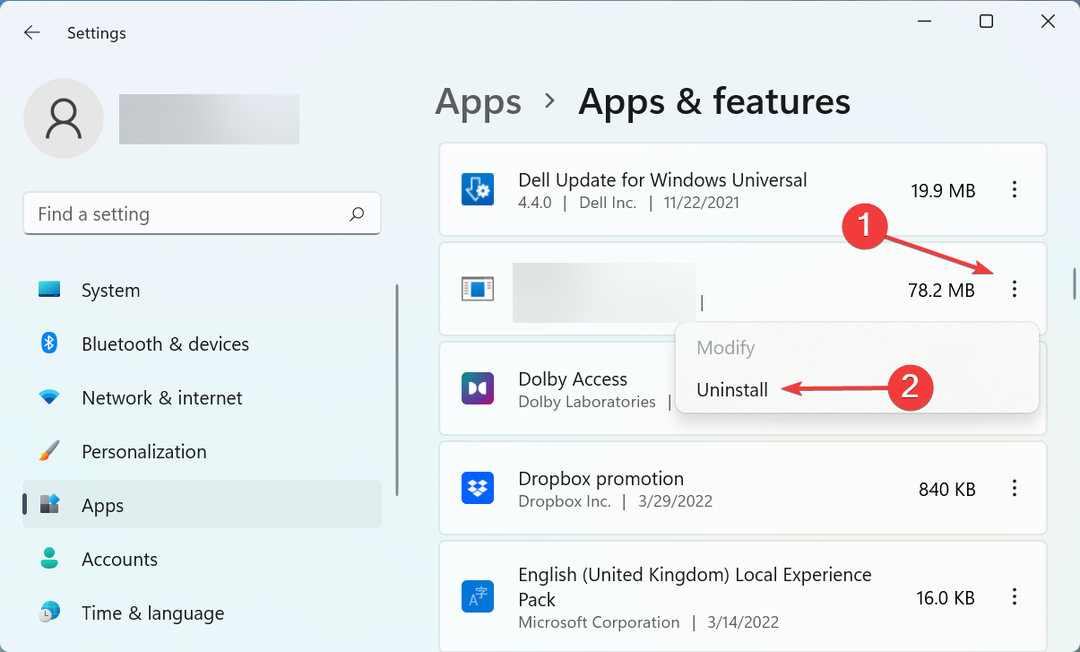
- Dar kartą spustelėkite Pašalinkite pasirodžiusiame raginime.
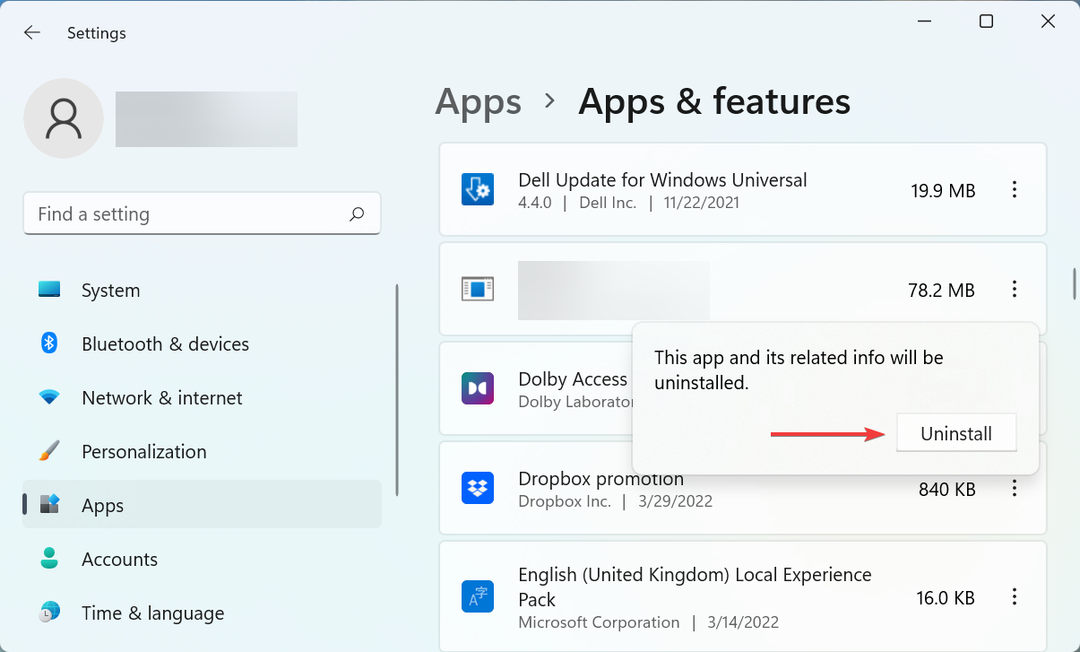
Yra žinoma, kad kelios programos prieštarauja žaidimams, ir daugeliu atvejų tai buvo trečiosios šalies antivirusinė programa. Malwarebytes buvo labiausiai paplitęs iš jų. Taigi, jei turite įdiegtą trečiosios šalies antivirusinę programą, pašalinkite ją. Ir nepamirškite patikrinti labiausiai patikima antivirusinė programa, skirta Windows.
6. Naudokite specialią žaidimų stiprintuvo programinę įrangą
Jei nė vienas iš čia išvardytų metodų nepadėjo, galbūt norėsite pasirinkti efektyvi žaidimų stiprintuvo programinė įranga. Jie skirti optimizuoti kompiuterio našumą strategiškai paskirstant sistemos išteklius ir gerinant žaidimų patirtį.
Kompiuteriams su žemos klasės specifikacijomis žaidimų stiprintuvo programinė įranga gali būti naudinga. Tai pagerins FPS, sumažins ping, o kai kurie netgi pasiūlys galimybę įsibėgėti procesorių.
Tai yra visi būdai, kuriais galite pašalinti bad_module_info nustojo veikti klaida. Baigę žaiskite mėgstamus žaidimus taip, kaip numatyta.
Taip pat sužinokite, kaip optimizuokite kompiuterį, kad gautumėte geriausią žaidimų patirtį.
Pasakykite mums, kuris pataisymas veikė, o jei žinote kokių nors, kurie čia nebuvo išvardyti, palikite juos toliau pateiktame komentarų skyriuje.
 Vis dar kyla problemų?Pataisykite jas naudodami šį įrankį:
Vis dar kyla problemų?Pataisykite jas naudodami šį įrankį:
- Atsisiųskite šį kompiuterio taisymo įrankį „TrustPilot.com“ įvertino puikiai (atsiuntimas prasideda šiame puslapyje).
- Spustelėkite Pradėti nuskaitymą Norėdami rasti „Windows“ problemas, kurios gali sukelti kompiuterio problemų.
- Spustelėkite Remontuoti visus išspręsti problemas, susijusias su patentuotomis technologijomis (Išskirtinė nuolaida mūsų skaitytojams).
„Restoro“ atsisiuntė 0 skaitytojai šį mėnesį.

![„ARK Survival“ nuolat genda / paleidimo problemos [žaidėjų vadovas]](/f/b3faab64951316aaadb3721a99be1041.jpg?width=300&height=460)